- 自动套用样式、修改样式细节、更改主题配色
数据表透视工具、切片器工具等可先复制样式然后修改
- 处理透视表中的零值的几种方式
- 1、设置单元格格式
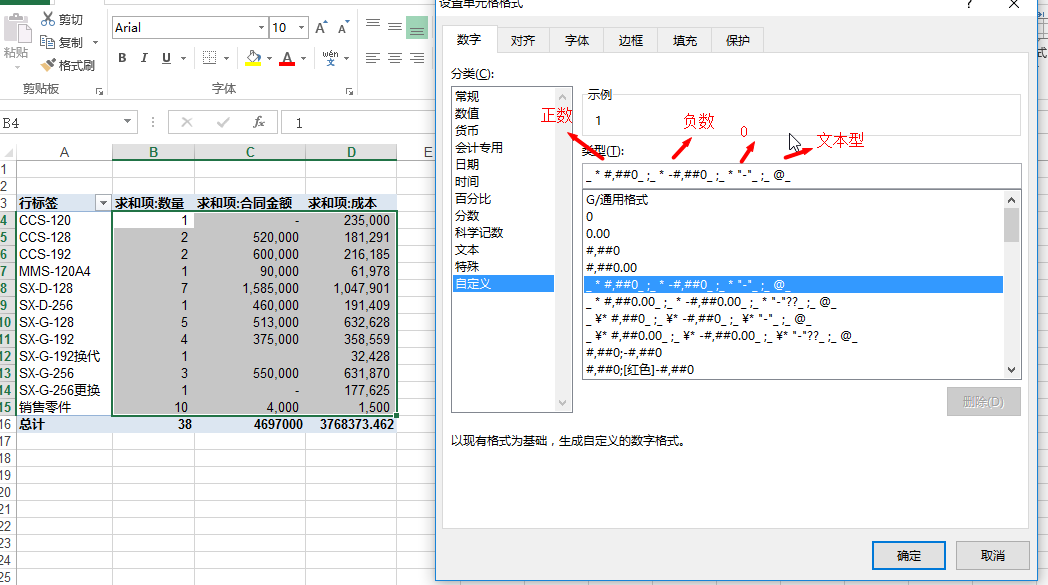
a、*代表重复后面的n次将元格占满
b、_代表预留后面字节的宽度
- 2、条件格式
选择数据---开始---条件格式---突出显示单元格规则---等于0--自定义格式---数值,可以将0用“-”代替
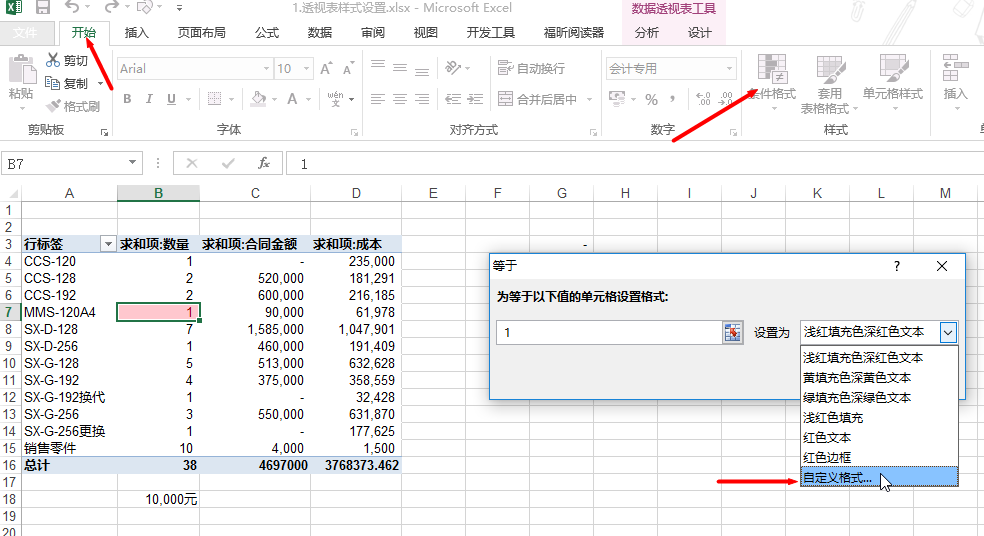
注意:如下内容
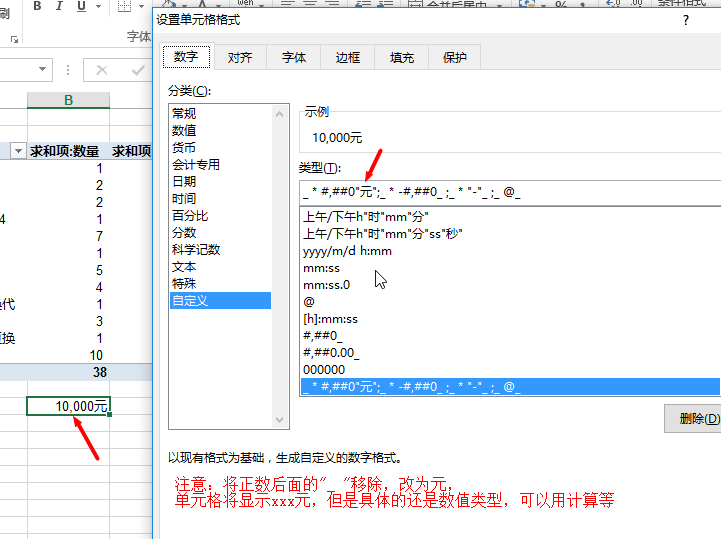
- 透视表中使用条件格式
实现案例
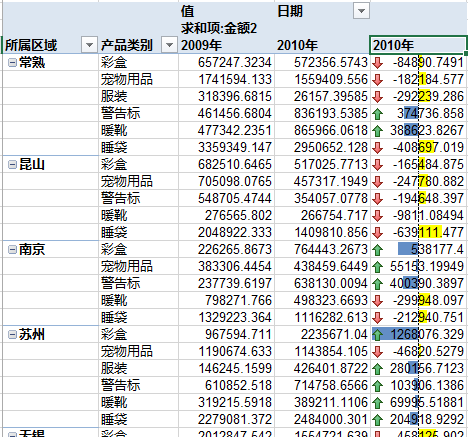
1、做出这样的数据透视表
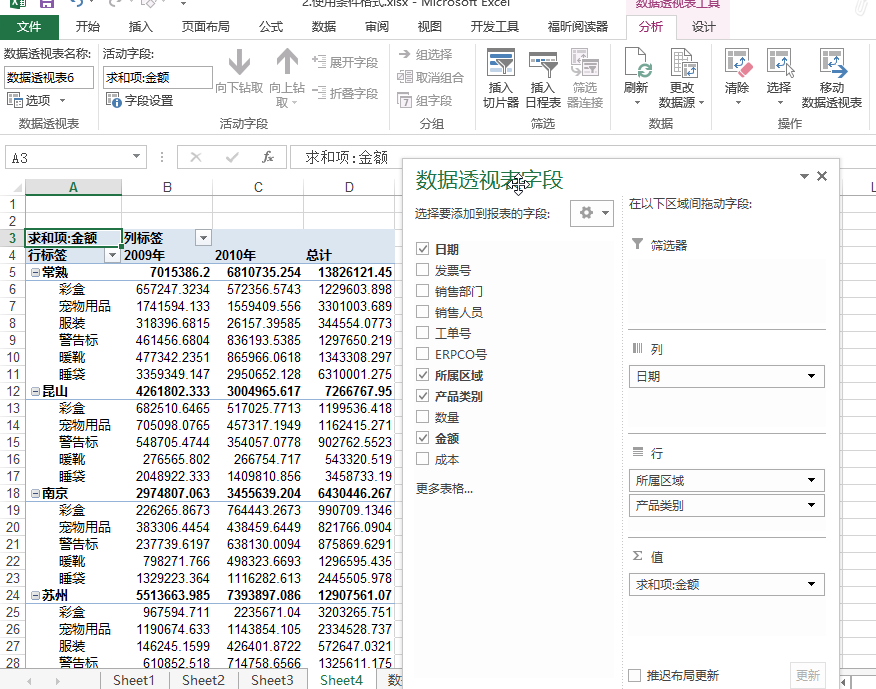
2、发现产品类别不是在所属区域下,所以需要调整
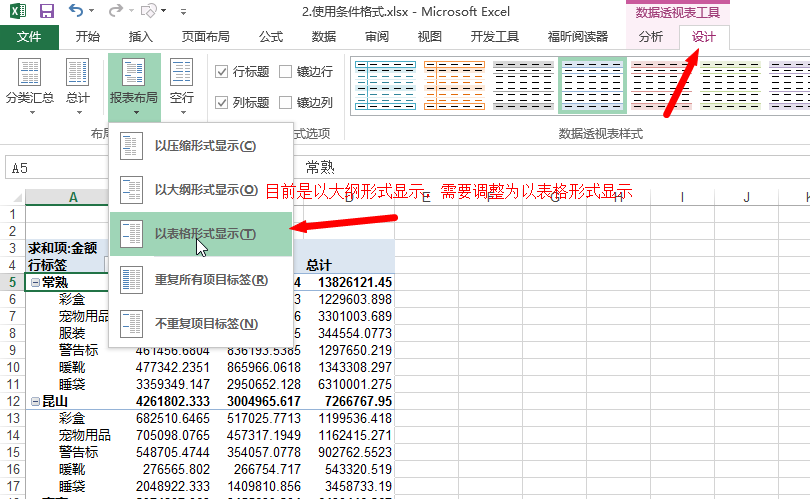
3、移除分类汇总
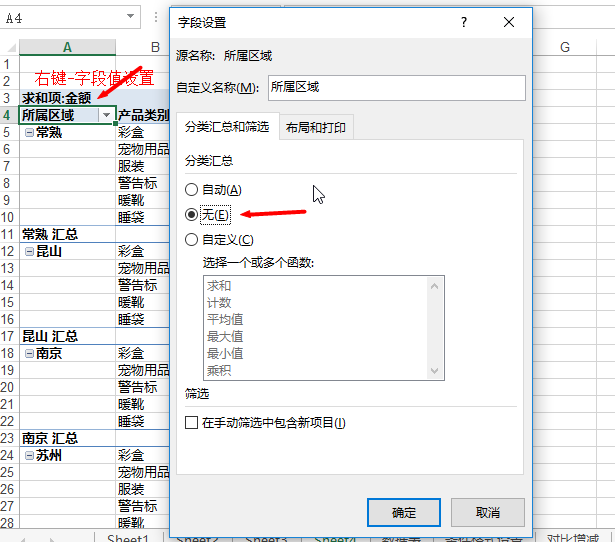
4、设置值字段设置为差异
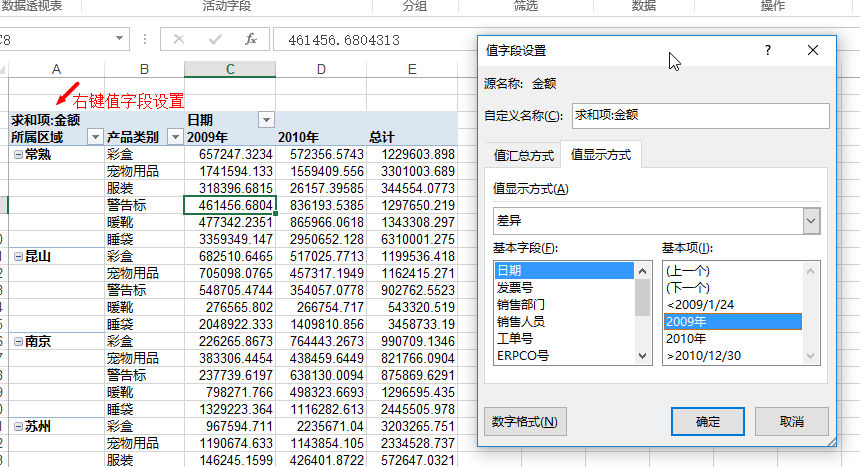
5、完成之后发现得到差异值,但是原先的09、10你那的金额没了,所以我再添加金额
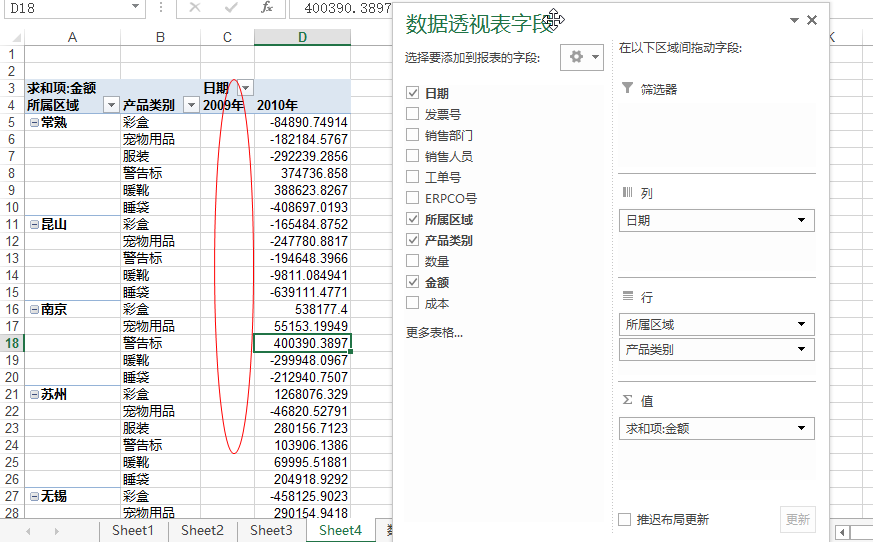
6、再拖动一个金额到值,发现日期和值显示不对,因为是值下面分为09、10年的两个值,所以再坐下调整
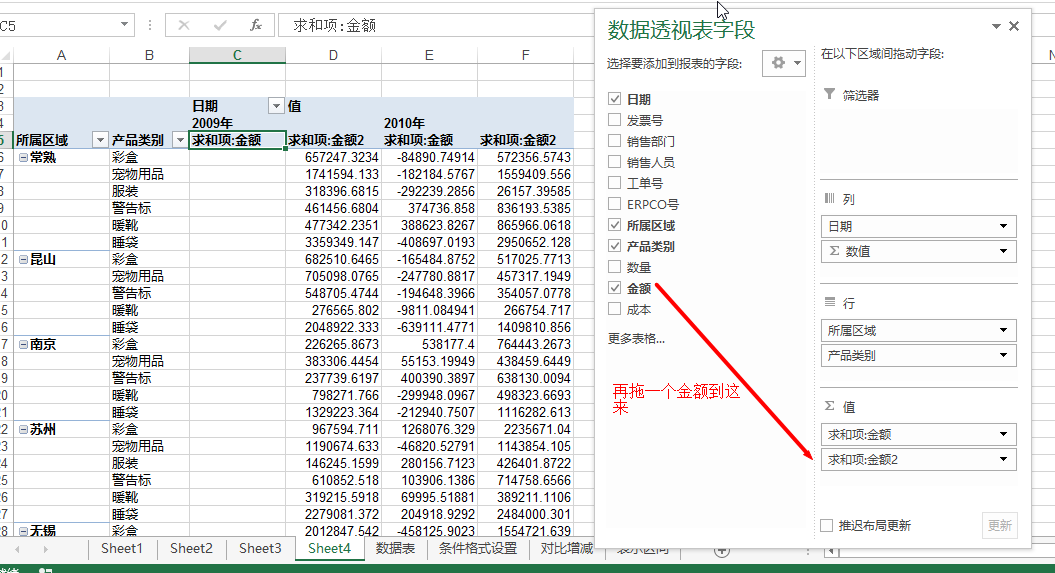
7、将数值和日期对调,表示数值下分为09、10两年日期,值项中金额、金额2顺序也做调整
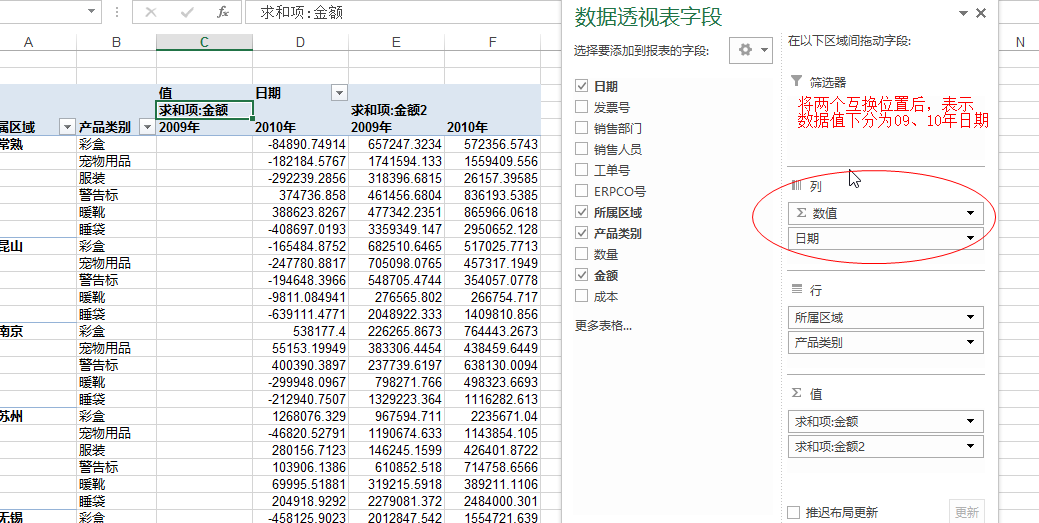
8、隐藏E列
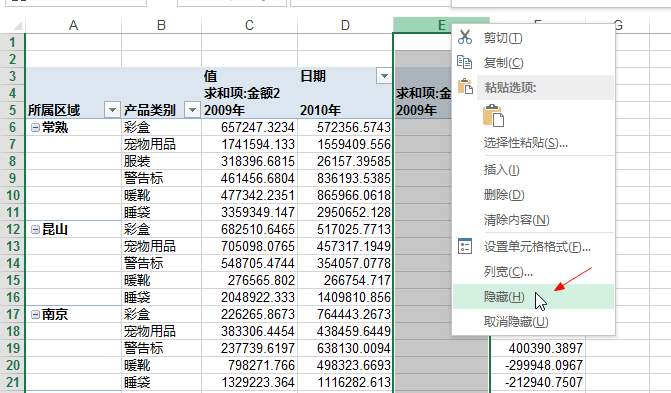
9、设置条件格式-数据条
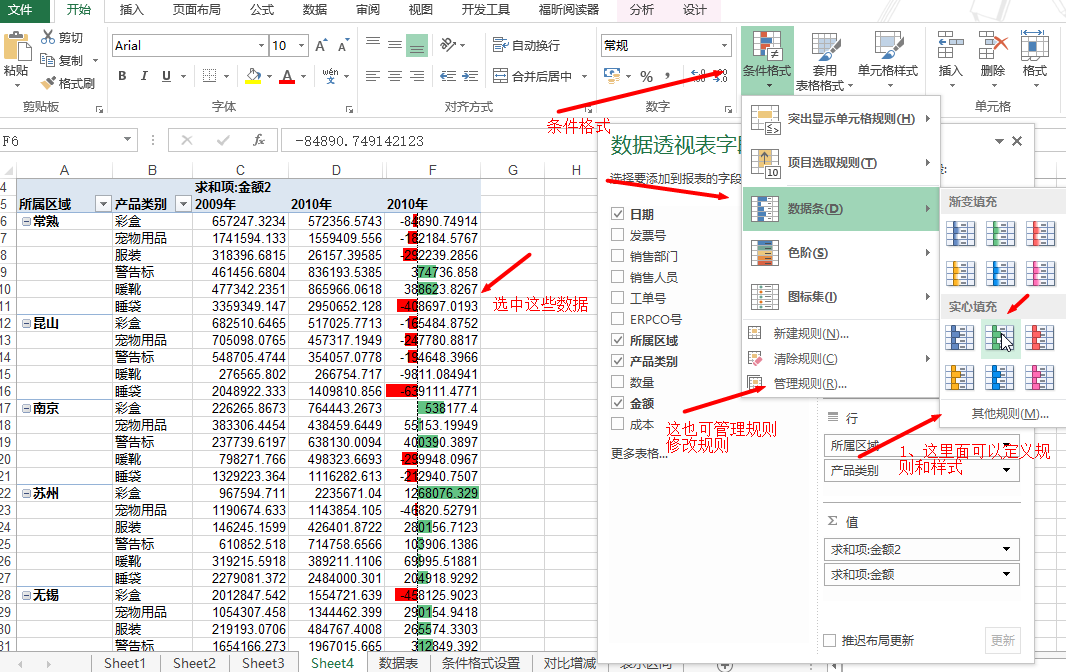
10、数据条有之后,想修改为箭头的设置,所以还是通过条件格式--图标集来添加
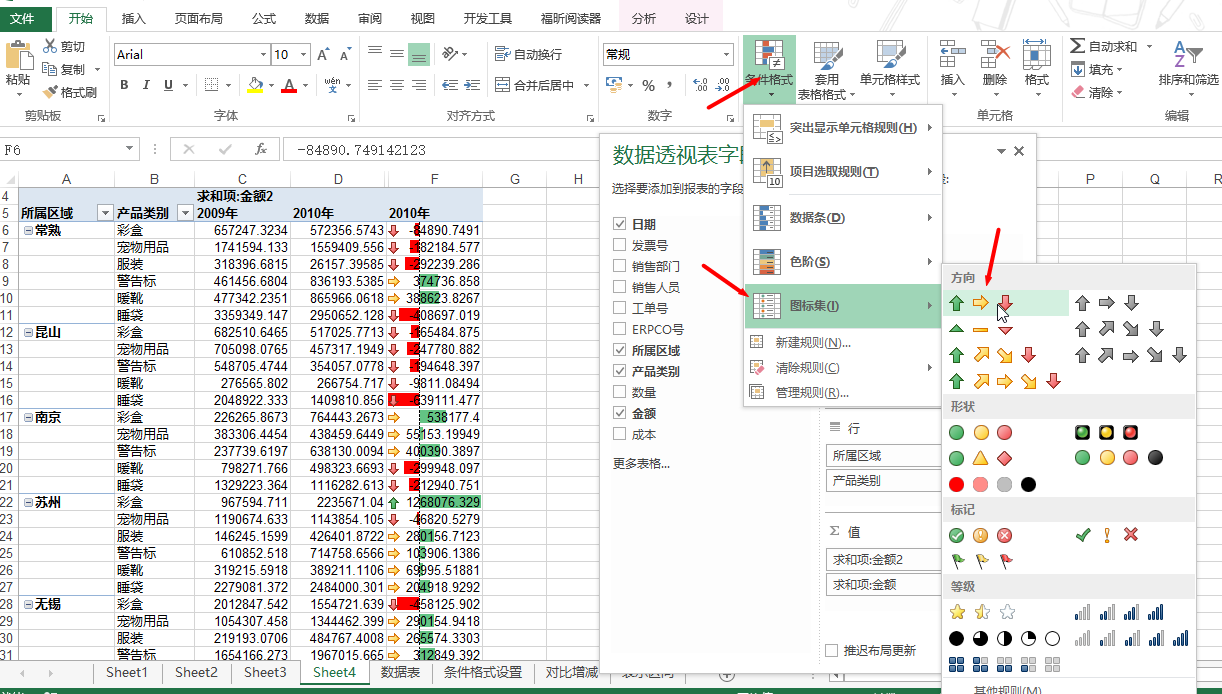
11、修改图标,并且隐藏数值,通过条件格式---管理规则---图标集
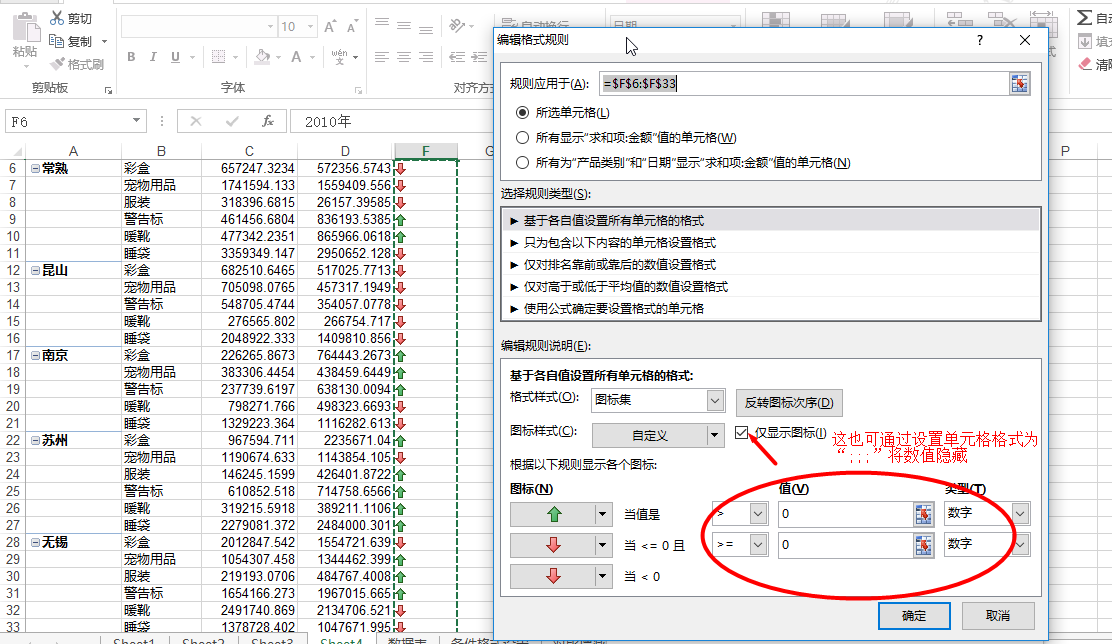
12、将2010年列通过设置单元格格式调整为“差异”
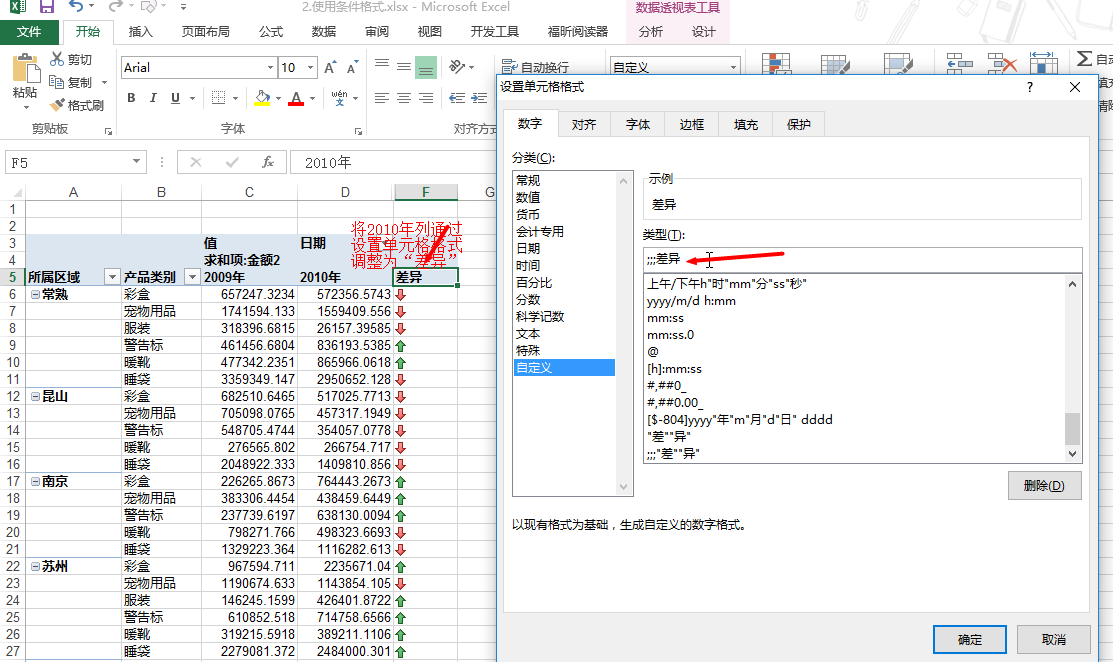
- PPT中使用数据透视表






















 1553
1553

 被折叠的 条评论
为什么被折叠?
被折叠的 条评论
为什么被折叠?








